Excel VBA Piilota sarakkeet
Piilotus on yksinkertainen asia, mutta sinun on ymmärrettävä käsite täällä. Piilota sarake VBA: n avulla on määritettävä, mikä sarake on piilotettava. Piilotettavan sarakkeen määrittämiseksi meidän on käytettävä RANGE-objektia.
Alue ("A: A")
Sitten meidän on käytettävä ominaisuutta "Koko sarake".
Alue ("A: A"). Koko sarake
Meidän on käytettävä koko sarakeominaisuudessa piilotettua ominaisuutta.
Alue ("A: A"). EntireColumn.Hidden
Sitten meidän on vihdoin asetettava Piilotettu-ominaisuudeksi TOSI.
Alue ("A: A"). EntireColumn.Hidden = TOSI
Tämä piilottaa sarakkeen A.
Kuinka piilottaa sarakkeet VBA: ssa?
Voimme piilottaa sarakkeet useilla tavoilla. Voimme piilottaa sarakkeen käyttämällä Range-objektia käyttämällä CELLS-ominaisuutta. Käytetyn menetelmän perusteella meidän on rakennettava VBA-koodimme.
Esimerkki # 1 - Piilota Range Object -toiminnon avulla
Jos haluat piilottaa tietyn sarakkeen, määritä sarake RANGE-objektin sisällä. Katso alla olevat tiedot.
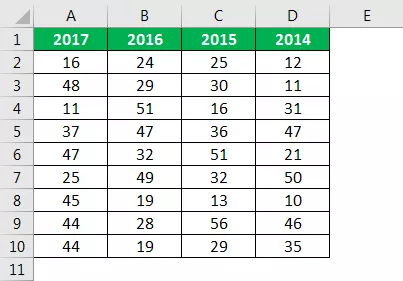
Piilotamme nyt koko sarakkeen A seuraavalla koodilla.
Koodi:
Alialue_Piilota () Alue ("A: A"). EntireColumn.Hidden = Todellinen loppuosa

Joten kun suoritamme koodin, saamme seuraavan tuloksen.

Esimerkki # 2 - Piilota käyttämällä Sarakkeet-ominaisuutta
Jos haluat piilottaa sarakkeen Sarakkeet-ominaisuuden avulla, alla oleva koodi on sinulle.
Koodi:
Sub Range_Hide () -sarakkeet ("B"). Hidden = True End Sub
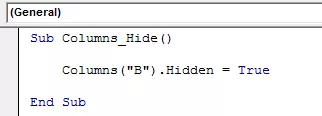
Tämä piilottaa sarakkeen B. Tässä sinun täytyy ajatella missä Koko sarake -ominaisuus on. Kun käytät Sarakkeet-ominaisuutta, Koko sarake -ominaisuutta ei tarvitse käyttää.
Voimme silti käyttää Koko sarake -ominaisuutta, mutta sitä ei välttämättä vaadita. Ja saman koodi on annettu alla.
Koodi:
Alisarakkeet_Piilota () Sarakkeet ("B"). EntireColumn.Hidden = Todellinen loppuosa

Tämän pitäisi myös toimia hyvin.
Voimme käyttää myös sarakkeen numeroa aakkosellisen viitteen sijaan. Ja saman koodi on annettu alla.
Koodi:
Alisarakkeet_Piilota () Sarakkeet (4) .EntireColumn.Hidden = Todellinen loppuosa
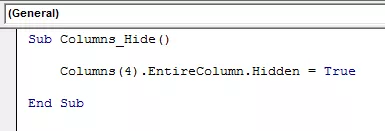
Tämä piilottaa sarakkeen D.

Esimerkki # 3 - Piilota useita sarakkeita
Voimme piilottaa myös useita sarakkeita kerrallaan. Meidän on mainittava ensimmäinen ja viimeinen sarake, jotta myös sarakkeiden välissä piilotetaan. Jos haluat samat tiedot kuin esimerkissä 1, piilota useita sarakkeita seuraavalla koodilla.
Koodi:
Alisarakkeet_Piilota () -alue ("A: C"). EntireColumn.Hidden = Todellinen loppuosa

Tämä piilottaa sarakkeet A - C.
Voimme käyttää myös seuraavaa koodia piilottaaksesi useita sarakkeita Excel VBA: ssa.
Koodi:
Sub Multi_Columns_Hide () -sarakkeet ("A: C"). EntireColumn.Hidden = True End Sub

Yllä olevat menetelmät piilottavat kolme ensimmäistä saraketta eli A, B ja C.

Esimerkki # 4 - Piilota sarakkeet yhdellä solulla
Voimme myös piilottaa sarakkeen yhden soluviitteen perusteella. Sarakkeen piilottamiseksi meidän ei tarvitse antaa täydellistä sarakeviitettä. Vain yhden soluviitteen avulla meidän pitäisi pystyä piilottamaan sarake.
Koodi:
Sub Single_Hide () -alue ("A5"). EntireColumn.Hidden = Todellinen loppuosa

Tämä piilottaa koko sarakkeen A.
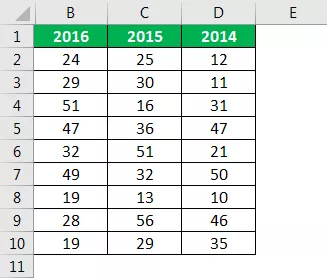
Esimerkki # 5 - Piilota kaikki vaihtoehtoiset sarakkeet
Oletetaan, että sinulla on tietoja, jotain alla olevan kuvan kaltaista.
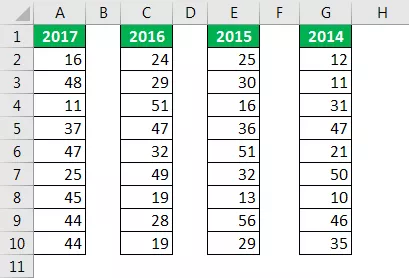
We need to hide every alternative column, which is blank. We need to use loops; the below code will do the job for us.
Code:
Sub AlternativeColumn_Hide() Dim k As Integer For k = 1 To 7 Cells(1, k + 1).EntireColumn.Hidden = True k = k + 1 Next k End Sub

This will hide every alternate column.

Example #6 - Hide Every Empty Column
In the previous example, every other alternative column was blank; we have hidden easily. But look at the below data.

Here empty columns pattern is not standard. In these cases, the below code will hide all the empty columns. It doesn’t matter what the pattern is.
Code:
Sub Column_Hide1() Dim k As Integer For k = 1 To 11 If Cells(1, k).Value = "" Then Columns(k).Hidden = True End If Next k End Sub

When you run the code, you will get the result as follows.
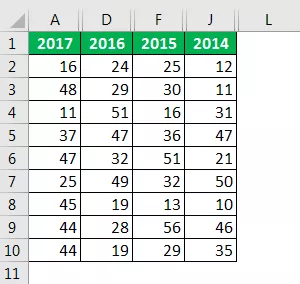
Example #7 - Hide Columns Based On Cell Value
Nyt näemme, kuinka piilottaa sarakkeet solun arvon perusteella. Katso esimerkiksi alla olevia tietoja.

Tässä haluan piilottaa kaikki sarakkeet, jos otsikko on "Ei". Alla oleva koodi tekee sen minulle.
Koodi:
Alisarakkeen_Piilota_solun_arvo () Dim k kokonaislukuna k = 1 - 7 Jos solut (1, k). Arvo = "Ei", sitten sarakkeet (k). Piilotettu = True End Jos seuraava k End Sub

Kun suoritat koodin, saat tuloksen seuraavasti.










